3 efektivní způsoby, jak změnit M4V na MKV na Mac/Windows/Linux bez ztráty kvality
Potřebuji přepnout videa M4V, která jsem si stáhl na iTunes. Máte nějakou představu, jak převést M4V na MKV na Mac a později jej použít na mé televizi?
Tento problém je rozšířený, zejména u videí M4V stažených z iTunes, protože tento formát podléhá zásadám Fair Play společnosti Apple a je chráněn. Proto nemůžete přehrávat videa .m4v okamžitě na jiných zařízeních, aniž byste je převedli. Tento článek poskytne fakta o konvertorech, které můžete použít, a uspět při převodu formátu M4V. Bez dalších prodlev se začněme učit efektivní metodu změny M4V na MKV na Mac nebo Windows.
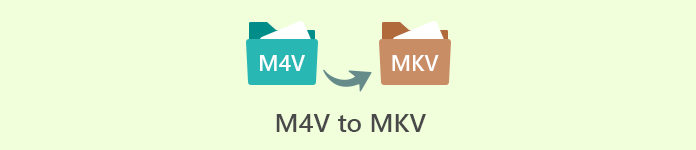
Část 1. Převod iTunes M4V na MKV na Mac a Windows [Nejvybranější]
Je jich mnoho bezplatné převodníky M4V na MKV na trhu, který si můžete stáhnout, a jedním z nich je FVC Video Converter Ultimate. Ale tento konečný nástroj poskytuje efektivnější konverzi než ostatní převodníky díky své bleskové konverzi, neomezenému nahrávání pro převod a intuitivnímu rozhraní. Jste ohromeni konečnými převodníky? Nebo se chcete o převodníku dozvědět více? V takovém případě jsou zde níže uvedeny klíčové funkce, které uvidíte, pokud dosáhnete tohoto převodníku.

FVC Video Converter Ultimate
2 999 368+ stažení- Dokáže převést více iTunes M4V na MKV nebo do 200+ mediálních formátů, jako je MOV, AVI, MP4 atd.
- Díky ultrarychlé konverzi je váš proces okamžité konverze vašeho M4V
- K dispozici jsou pokročilé editační funkce, díky kterým bude vaše video ještě lepší.
- Nastavte úžasné funkce pro kompresi, změnu velikosti, GIF maker atd. v panelu nástrojů.
Stažení zdarmaPro Windows 7 nebo novějšíBezpečné stahování
Stažení zdarmaPro MacOS 10.7 nebo novějšíBezpečné stahování
Není to úžasné, jak mohou být všechny tyto funkce na jednom nástroji? Neztrácejme více času a určete, jak tento nástroj efektivně převede váš iTunes M4V na MKV podle následujících kroků.
Krok 1. Nejprve si stáhněte konečný převodník na svůj disk kliknutím na tlačítko stahování níže. Vyberte platformu, kterou aktuálně používáte, postupujte podle instalačního procesu a pokračujte stisknutím Start Now. Pamatujte, že se budete muset lépe seznámit s rozhraním nástroje, abyste se vyhnuli potížím.
Stažení zdarmaPro Windows 7 nebo novějšíBezpečné stahování
Stažení zdarmaPro MacOS 10.7 nebo novějšíBezpečné stahování
Krok 2. Nahrajte soubor M4V na rozhraní kliknutím na Přidat soubory nebo + knoflík. Poté se na obrazovce otevře složka počítače, procházejte soubor .m4v a stiskněte otevřeno.
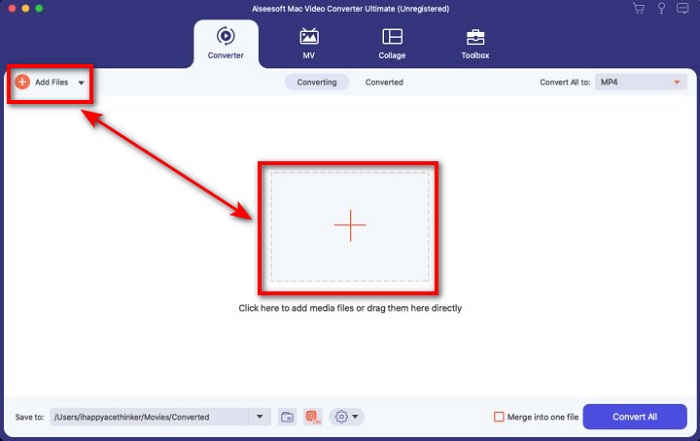
Krok 3. Vyberte si MKV formát pod Převést vše na a klikněte na něj.
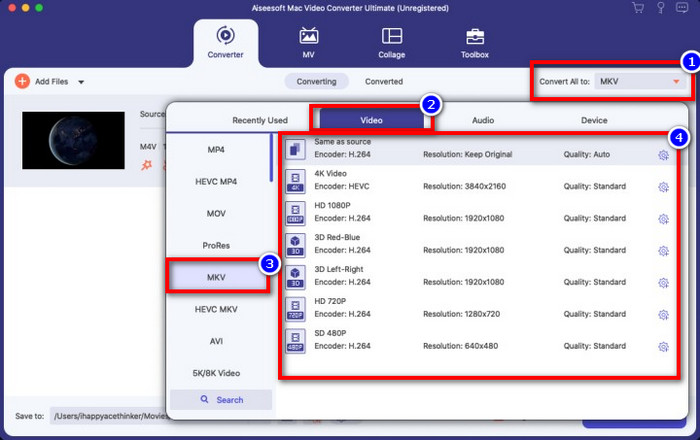
Volitelný. Efektivita toho je zatím bezesporu skvělá. Věděli jste ale, že tento nástroj nabízí i vylepšení videa? Pokud kliknete na vylepšit video možnost, zobrazí se dialogové okno; zaškrtněte krabice chcete vylepšit své video a použít jej kliknutím Uložit.
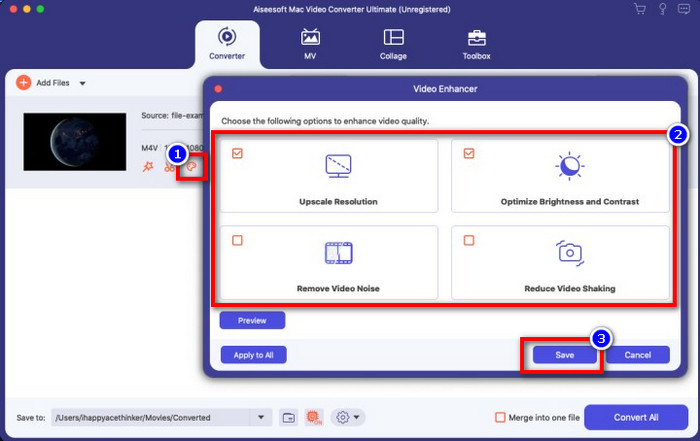
Krok 4. Kliknutím na Převést vše , převod začne během krátké doby. Tady to je; s tím je nyní přípona souboru vašeho videa .mkv.
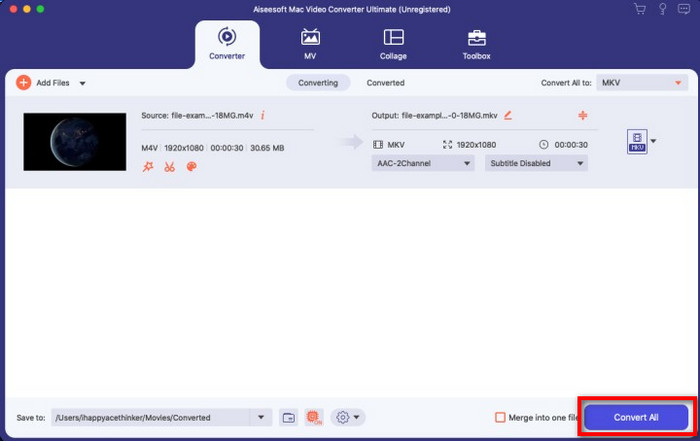
Část 2. Převod M4V na MKV Online
Nechce platit za převod souborů M4V; místo toho chcete převést M4V na MKV online? je-li tomu tak, FVC Video Converter zdarma online je online převodník, který zaručuje efektivitu vašeho procesu převodu i na webu. Převaděč může dokončit práci bez zakoupení samotného převodníku nebo dokonce jeho stažení. K použití také nejsou potřeba žádné reklamy nebo dokonce registrace. Přestože je převodník zdarma, zde uvedené funkce se zaměřují pouze na převod. Na rozdíl od ultimátního nástroje poskytuje široké a úžasné funkce. Kromě toho, pokud potřebujete převést soubory M4V online, použijte tento převodník a zkopírujte níže uvedené kroky.
Krok 1. Klepnutím na tento odkaz otevřete FVC Video Converter zdarma online.
Krok 2. lis Přidejte soubory k převodu možnost spustit a nahrát soubor M4V, který potřebujete převést.
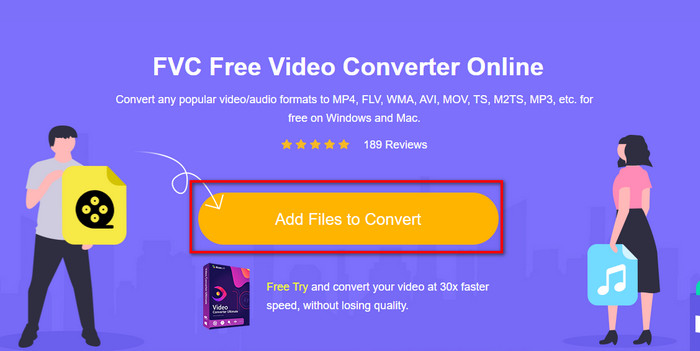
Krok 3. Vybrat MKV níže uvedený formát nebo jiný formát, který chcete mít.
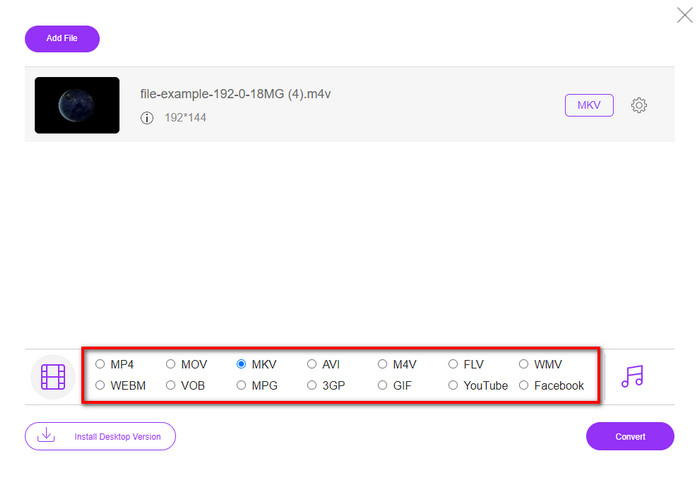
Krok 4. Udeřil Konvertovat aby proces mohl začít.
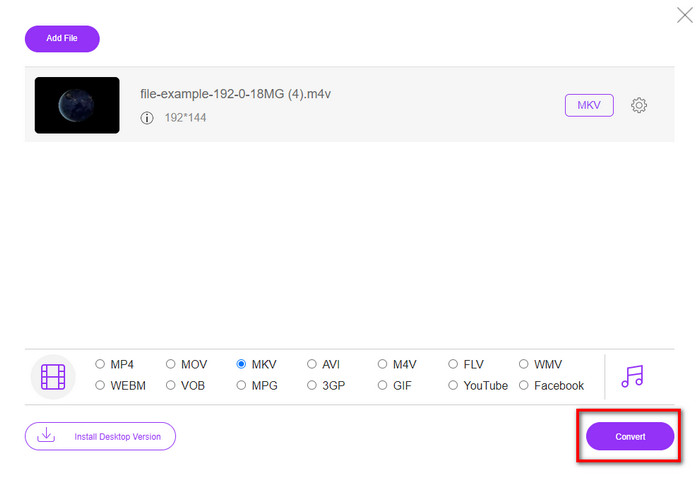
Část 3. Převod M4V na MKV zdarma
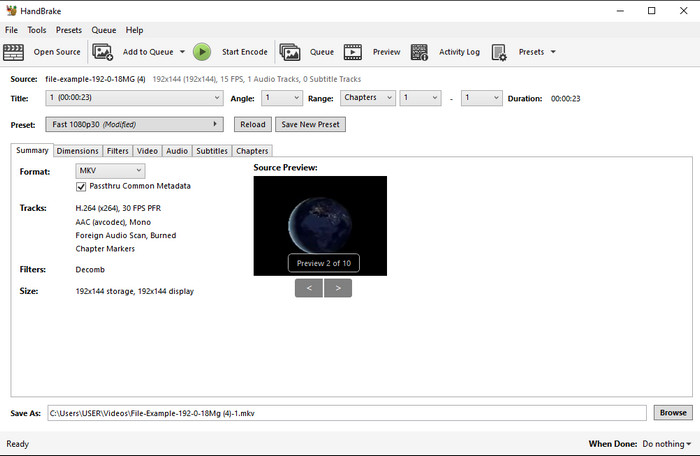
Ruční brzda poskytuje rychlý a efektivní proces převodu jako jiný zde prezentovaný převodník. Formát, který tento nástroj podporuje, je však omezený, což znamená, že nemáte menší možnost výběru, jaký formát chcete mít. Ale pokud chcete použít a převést M4V na MKV v ruční brzdě, použijte níže uvedené kroky.
Krok 1. Stáhněte si ruční brzdu na plochu. Nahrajte soubor .m4v pomocí přetažením to na rozhraní. Můžete také kliknout Soubor, vyhledejte soubor ve složce počítače a stiskněte otevřeno.
Krok 2. Klepněte na Formát a vyberte MKV.
Krok 3. Klepněte na Spusťte kódování pro zahájení převodu procesu.
Část 4. Jaké jsou podobnosti a rozdíly mezi M4V a MKV
Než porovnáme M4V a MKV, pojďme zjistit podobnosti mezi těmito dvěma formáty. M4V a MKV jsou oba kontejnery pro mediální obsah a prvky. O těchto dvou formátech je také známo, že ukládají jednu z nejlepších videokvalit, jako jsou HD videa nebo 4k. A jsou také velké, aby obsahovaly prvky, jako jsou metadata. Kromě toho následující podrobnosti níže představují rozdíl mezi těmito dvěma formáty.
M4V je velmi podobný formátu MP4; tento formát je však chráněn proti kopírování DRM, což znamená, že jej nemůžete volně používat. Ale ne všechny soubory M4V mají ochranu Apple, protože některé ze souborů M4V ke stažení mají neoprávněnou licenci, takže se ujistěte, že jste si stáhli soubor .m4v na iTunes, abyste se vyhnuli škodlivému viru, který infikuje váš systém. Ačkoli má formát omezení, stále můžete tento formát používat na několika přehrávačích médií ke sledování videa, které si stáhnete z iTunes. Navíc, pokud potřebujete chráněný design na Macu, je tento formát nejlepší volbou.
Naopak MKV je specifické tím, že obsahuje více mediálního obsahu a prvků v jednom souboru. Tato funkce je k dispozici pouze na MKV, protože tento formát je zdarma k použití a je flexibilnější než M4V. Kromě toho existuje mnoho důvodů, proč změnit M4V na MKV na Mac nebo Windows, a jedním z nich je učinit video soubor neomezeným.
Část 5. Nejčastější dotazy o konverzi M4V na MKV
Co je lepší pro úpravy, M4V nebo MOV?
Dva uvedené formáty jsou jedním z formátů Apple, takže si všimnete, že mezi M4V a MOV není žádná významná mezera. MOV je však mnohem lepší v úpravách, protože tento formát často obsahuje sérii přehrávání videa, které je nejlepší volbou pro profesionální úpravy. Možná si myslíte, že byste měli z M4V udělat MOV pro účely úprav. Pokud ano, klikněte na tento odkaz a dozvíte se více převod M4V na MOV s jeho komplexním pochopením.
Jsou M4V a MP4 stejné?
M4V a MP4 jsou velmi identické ve smyslu struktury a kvality videa. Ale kvůli ochraně Apple Plays má M4V malý rozsah podpory a nemůžete jen přehrávat video nebo upravovat v rozšíření .m4v.
Jaké jsou přehrávače médií, které podporují M4V?
Tento typ formátu nepodporuje mnoho přehrávačů médií kvůli ochraně DRM. Pokud tedy sháníte MKV přehrávač, strávíte spoustu času a vyzkoušíte jej, což zabere spoustu času. Ale pokud si přečtete tento článek, můžete si stáhnout nebo použít 5 nejlepších multimediálních přehrávačů MKV dostupných na všech platformách.
Závěr
Tři nástroje uvedené v tomto článku vám jistě poskytnou efektivní konverzi, kterou chcete mít, a to podle následujících kroků. Přestože mají převodníky mnoho společného, stále mají také mnoho rozdílů. Pokud si přečtete podrobnosti, které jsme uvedli výše, budete o těchto třech nástrojích vědět mnoho. Předpokládejme, že chcete mít vynikající konverzi v jednom kroku a přesto dosáhnout účinnosti konverze, doporučujeme FVC Video Converter Ultimate. Zní to neuvěřitelně? Opravdu je, takže si jej stáhněte na plochu a vyzkoušejte si to sami.



 Video Converter Ultimate
Video Converter Ultimate Screen Recorder
Screen Recorder







